Tech Assist
Cómo mejorar la velocidad y el rendimiento de tu navegador de Internet cuando usas Internet Explorer
Autor: Sebastián Ion
Si tu navegador va lento, no culpes necesariamente a tu conexión. Las barras de herramientas de terceros, ciertas extensiones, cookies o configuraciones también pueden obstaculizar el rendimiento de tu navegador.
Aquí tienes algunos sencillos consejos y trucos para optimizar tu navegador Internet Explorer:
- Desinstalar barras de herramientas
- Desactivar barras de herramientas y extensiones directamente desde el navegador
- Limpiar la caché de navegación y las cookies
- Restablecer la configuración del navegador
Otras ideas que pueden ayudarte:
- Instalar la última versión de Internet Explorer
- Probar otro navegador
Desinstalar barras de herramientas
Muchas barras de herramientas pueden integrarse y cargarse en su navegador afectando no sólo a su apariencia, sino también ralentizando su tráfico de Internet.
Una barra de herramientas del navegador es una extensión que se añade a la interfaz del navegador. Mientras que algunos complementos del navegador pueden mejorar su experiencia en línea y pueden resultar muy útiles, otros tienen un efecto negativo en la experiencia de navegación. Pueden instalarse fácilmente por defecto junto con las aplicaciones gratuitas más comunes y, en ocasiones, interfieren o entran en conflicto con otros programas de su ordenador.
Cada barra de herramientas vendrá con sus propias características específicas, como motores de búsqueda, emoticonos, reproductores de música, etc., por lo que requerirán recursos adicionales para cargarse.
Para desinstalar algunas de las barras de herramientas, abra la lista de programas instalados (en Windows 7, vaya a Inicio >Panel de control, y desde la categoría Programas haga clic en «Desinstalar un programa»)
Haga clic con el botón derecho del ratón en cada barra de herramientas que desee eliminar y seleccione Desinstalar. Una vez completado este proceso, las barras de herramientas se desinstalarán por completo.
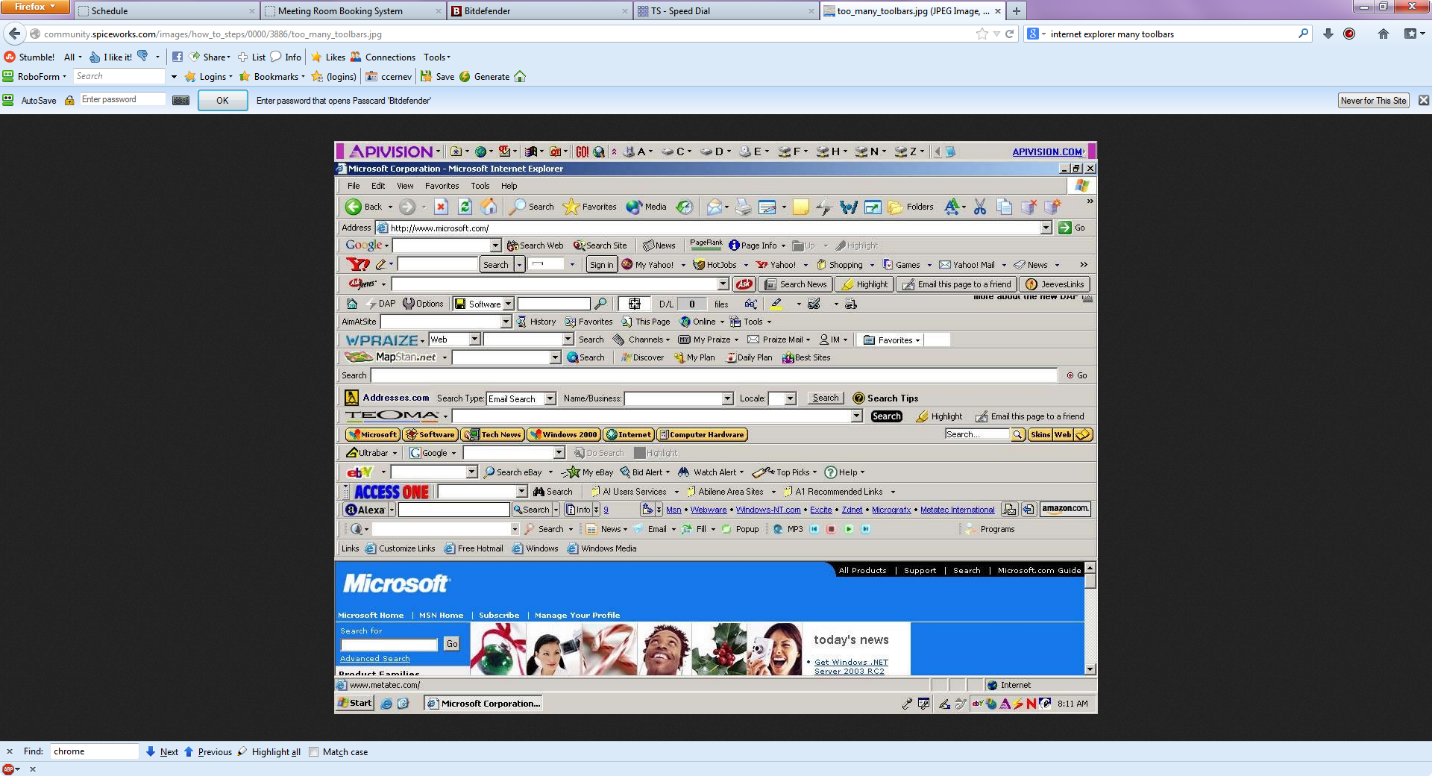
Desactivar barras de herramientas y extensiones directamente desde el navegador
- Abrir Internet Explorer
- Hacer clic en el botón Herramientas
 (rueda dentada) de la parte superior derecha de la ventana y, a continuación, hacer clic en Administrar complementos.
(rueda dentada) de la parte superior derecha de la ventana y, a continuación, hacer clic en Administrar complementos. - Debajo de Mostrar, elegir «Todos los complementos» en el menú desplegable. Aparecerá una lista de todos los complementos en la parte derecha de la ventana.
- Seleccione cada complemento que desee eliminar y haga clic en Desactivar.
- Una vez que haya terminado, cierre la ventana y reinicie su navegador.
Borrar la caché y las cookies de navegación
Poca gente se acuerda de hacer esto y, con el tiempo, el disco duro acaba cargado con grandes cantidades de datos almacenados por su navegador durante años.
Para limpiar la caché de navegación:
- Abre Internet Explorer.
- Pulsa el botón Herramientas
 , apunta a «Seguridad» y elige «Eliminar el historial de navegación». Si no desea eliminar las cookies y los archivos asociados a los sitios web de su lista de favoritos, marque la casilla «Conservar los datos de los sitios web favoritos».
, apunta a «Seguridad» y elige «Eliminar el historial de navegación». Si no desea eliminar las cookies y los archivos asociados a los sitios web de su lista de favoritos, marque la casilla «Conservar los datos de los sitios web favoritos». - Seleccione la casilla situada junto a cada categoría de información que desee eliminar.
- Haga clic en Eliminar.
Restablezca la configuración de su navegador
A veces, al instalar un programa, éste puede cambiar la configuración del navegador sin que usted lo sepa. Puede notar que su navegador se comporta de forma diferente a la que está acostumbrado.
Si Internet Explorer deja de responder o de funcionar por completo, si encuentra errores que indican que Internet Explorer debe cerrarse, o si la navegación se siente lenta, es posible que desee restablecer la configuración de Internet Explorer. Para ello, siga los siguientes pasos.
- Inicie Internet Explorer.
- Haga clic en el botón Herramientas
 y, a continuación, seleccione Opciones de Internet.
y, a continuación, seleccione Opciones de Internet. - En la ventana de Opciones de Internet, haga clic en la pestaña Avanzadas.
- Haga clic en Restablecer.
- En el cuadro de diálogo Restablecer la configuración de Internet Explorer, seleccione Restablecer.
Marque la casilla «Eliminar la configuración personal» sólo si también desea eliminar el historial de navegación, los proveedores de búsqueda, los aceleradores, las páginas de inicio, la protección contra el rastreo y los datos de filtrado de ActiveX.
Al marcar esta casilla, básicamente comienza con una versión nueva de Internet Explorer. - Cuando Internet Explorer termine de aplicar la configuración predeterminada, haga clic en Cerrar y, a continuación, en Aceptar.
- Salga y, a continuación, reinicie Internet Explorer.
Instale la última versión de Internet Explorer
Usar la última versión de Internet Explorer le ayudará a acceder a Internet más rápidamente. Además, tu ordenador será más seguro y es muy probable que desaparezcan los problemas que tienes con tu antiguo navegador.
Puedes utilizar la siguiente tabla para saber cuál es la última versión de Internet Explorer que puedes utilizar en función de tu Sistema Operativo:
| Tu sistema operativo Windows | Última versión de Internet Explorer |
| Windows 8.1, Windows RT 8.1 | Internet Explorer 11 |
| Windows 8, Windows RT, Windows 7 | Internet Explorer 10 |
| Windows Vista | Windows Internet Explorer 9 |
| Windows XP | Windows Internet Explorer 8 |
Consulta este artículo de Microsoft para obtener la última versión de Internet Explorer.
Prueba otro navegador
Hay numerosos navegadores de Internet, cada uno de ellos ligeramente diferente del otro. Algunos navegadores tienen más funciones, otros son más sencillos. Algunos funcionan un poco mejor que otros. Pero todos los navegadores de Internet hacen básicamente lo mismo: permitirte navegar por la web.
Los navegadores más populares son Google Chrome, Mozilla Firefox, Internet Explorer, Safari y Opera. También hay otros navegadores menos populares como RockMelt, Avant Browser, Maxthon, Deepnet Explorer, Flock, SeaMonkey, AOL Explorer, etc.
Cambiar de un navegador a otro es, en la mayoría de los casos, la forma más rápida y fácil de solucionar muchos de los problemas que se encuentran. Si el navegador está repleto de barras de herramientas y complementos, no abre algunas páginas web o tarda mucho en cargar, puedes probar a instalar otro y ver si funciona mejor.
Para instalar un nuevo navegador de Internet tendrás que utilizar el que ya tienes para buscar y descargar otro. Sólo tienes que utilizar un buscador como Google o Bing para buscar el navegador que quieres instalar y hacer clic en el enlace de descarga.
Aquí tienes las páginas de inicio de los navegadores más populares por si quieres cambiar de Internet Explorer:
Mozilla Firefox: //www.mozilla.org/en-US/
Google Chrome : https://www.google.com/intl/en/chrome/
Safari: //www.apple.com/safari/download/
Opera: //www.opera.com/
¿Problemas con el ordenador? Cuando su PC no funcione, llame a Bitdefender Tech Assist. Somos un equipo de expertos en informática, siempre disponibles para dar una atención personalizada a las necesidades de su PC. Tech Assist está disponible 24/7. Sólo tiene que seleccionar el servicio que se ajuste a sus necesidades, y nuestros genios de la tecnología harán todo el trabajo a través de una conexión remota ultrasegura. Le ahorramos tiempo y energía para que pueda centrarse en lo que es realmente importante para usted.